Excel tiene funciones para casi cualquier cosa que podamos imaginar. ¿Te gustaría saber cuántos caracteres hay en una celda sin tener que seguir contando ya sea por curiosidad o necesidad? La función LARGO en Excel le ayudará, porque básicamente sirve para contar cuántos caracteres hay en una celda.
Descargue la hoja de cálculo para acompañar el tutorial sobre la función LARGO
Usando la función LARGO para contar palabras
Contar los caracteres es muy fácil. Para hacer esto, solo necesita hacer clic en la celda B2 y escribir =LARGO(
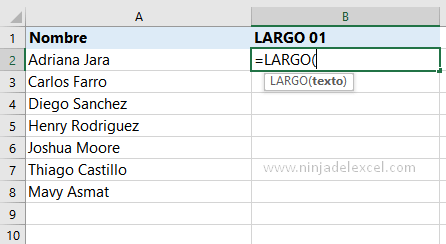
Ahora haga clic en la celda en la que desea saber la cantidad de caracteres. En este caso, hagamos clic en la celda A2:
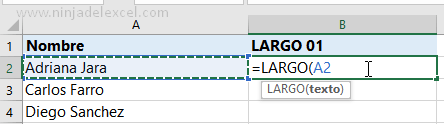
Luego presione Enter:
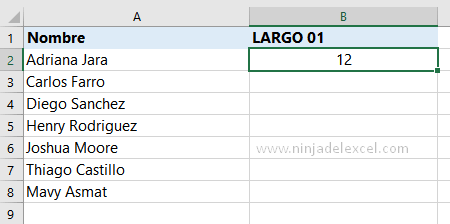
Ahora use el controlador de relleno rápido para completar la tarea:
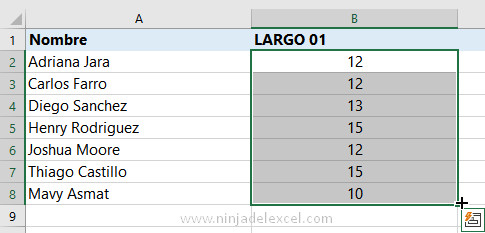
Fácil, ¿verdad?
Reciba Contenido de Excel
Registre su E-mail aquí en el blog para recibir de primera mano todas las novedades, post y video aulas que posteamos.
¡Su correo electrónico está completamente SEGURO con nosotros!
Es muy importante que me agregues a la lista de tus contactos para que los siguientes E-mails no caigan en el spam, Agregue este: E-mail: edson@ninjadelexcel.com
Usando la función LARGO para contar valores en dinero
También puede utilizar la función de valores numéricos, como valores en dinero.
Repite el proceso anterior.
Haga clic en la celda D2 en la función =LARGO(
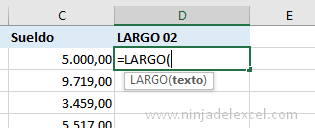
Haga clic en la celda C2:
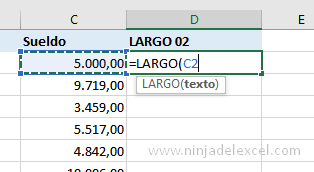
Ahora presione Enter:
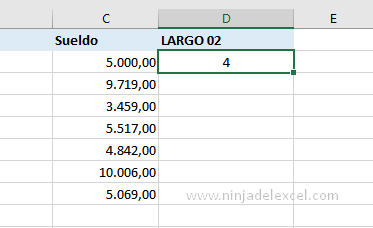
Nuestro resultado fue 4. Pero si miramos en la celda C2, el valor es 5,000.00 entonces son 8 caracteres. ¿Correcto?
El punto es que el valor que realmente existe en la celda es 5000, por lo que son cuatro caracteres, sin embargo en los formatos a esta celda como contabilidad y Excel nos pone una máscara y aparece 5,000.00.
¿Comprendió?
Ahora use el controlador de relleno rápido para concluir nuestra tarea:
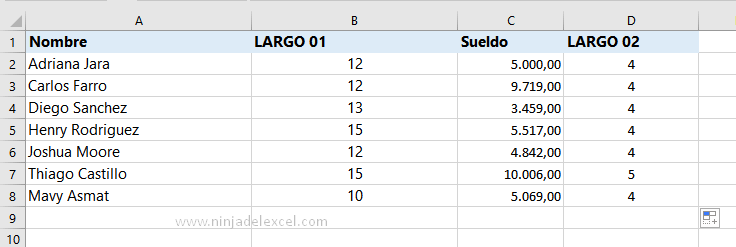
¿Funcionó?
Un gran abrazo y nos vemos en el próximo artículo.
Curso de Excel Básico, Intermedio y Avanzado:
Pronto, ¡Cursos de Excel Completo! Continúa leyendo nuestros artículos y entérate un poco más de lo que hablaremos en nuestra aulas virtuales.
Si llegaste hasta aquí deja tu correo y te estaremos enviando novedades.
¿Qué esperas? ¡Regístrate ya!
Accede a otros Tutoriales de Excel
- Función Encontrar en Excel: Haga Búsquedad en Excel
- Función ORDENARPOR en Excel – Ideal para Ranking
- Cómo Aplicar la Fórmula en Toda la Columna en Excel
- Como Seleccionar Datos de Una Planilla a Otra
- Conversión de Medidas en Excel – Sepa Cómo Hacer
- Función ESERROR en Excel – Paso a Paso Cómo Usar

















